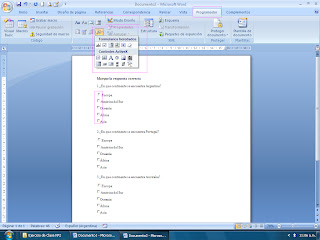Holis! En este post compartiré con ustedes las competencias adquiridas sobre MS Word 2007.
Insertar el control de formularios en un documento de Word 2007
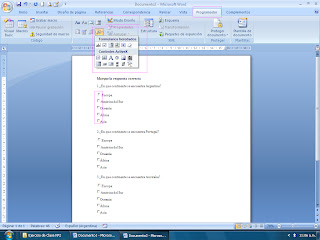 Esta acción es muy útil cuando realizamos formularios (o encuestas) y los enviamos a través de e-mail o subimos a un sito web para que sean completados y/o sean impresos. Para realizar esto, seguimos pasos sencillos: en la cinta de opciones vamos a la ficha Programador, luego a Controles, desplegamos el menú Herramientas heredadas, e insertamos un Control de casilla de verificación, ajustamos el tamaño, hacemos clic en Modo de diseño y listo, ya podemos tildar y destildar cada opción. (C10)
Esta acción es muy útil cuando realizamos formularios (o encuestas) y los enviamos a través de e-mail o subimos a un sito web para que sean completados y/o sean impresos. Para realizar esto, seguimos pasos sencillos: en la cinta de opciones vamos a la ficha Programador, luego a Controles, desplegamos el menú Herramientas heredadas, e insertamos un Control de casilla de verificación, ajustamos el tamaño, hacemos clic en Modo de diseño y listo, ya podemos tildar y destildar cada opción. (C10)Puede suceder que no esté activada la ficha Programador en la cinta de opciones; para ello, hacemos clic en el Botón de office, luego Opciones de Word, después en Más frecuentes y tildamos la opción Mostrar ficha programador en la cinta de opciones. (C11)
Convertir un documento de Word 2007 en un archivo PDF
Esto es muy simple: simplemente hacemos clic en el Botón de office y luego en Guardar como PDF. (C12)
Cuando realizamos un archivo en Word 2007 podemos protegerlo de que otras personas realicen modificaciones a ese documento. Es muy simple, siguiendo los siguientes pasos: en la cinta de opciones vamos a la ficha Programador, hacemos clic en Proteger documento y se desplegará un menú, donde hacemos clic en Restringir formato y edición (se abrirá una ventana emergente), activamos la acción Limitar el formato a una selección de estilos (Se puede configurar). Luego hacemos clic en Si, aplicar la protección. Aparece una ventana en la que tenemos que colocar contraseña, y luego simplemente hacemos clic en Aceptar. (C13)
Espero les sea útil esta información. Nos vemos en el próximo post!
Competencias y sus fuentes
C10 = Insertar un control de formularios en un documento de Word 2007.
C11= Activar la ficha Programador en la cinta de opciones
C12 = Convertir un documento de Word 2007 en un archivo PDF
Fuente = Explicación en clase por el profesor Bertocchi (19 – 04 – 2011)
C13 = Proteger un documento de modificaciones por terceros.
Fuente = Investigando MS Word 2007.